დღევანდელი ჭკვიანი დინამიკების ერთ-ერთი ყველაზე სასარგებლო ფუნქციაა ხმოვანი ბრძანებების გამოყენება თქვენი სახლის გარშემო არსებული ჭკვიანი მოწყობილობების გასაკონტროლებლად. არაფერია ისეთი ბრძანებების გაცემაზე, როგორიცაა: „ალექსა, გამორთე ტელევიზორი და ჩართე სასადილო ოთახის შუქი“ ან „Hey Google, დააყენე სიცხე 70 გრადუსზე“.
შინაარსი
- ჭკვიანი მოწყობილობების დაკავშირება Alexa-სთან
- გონიერი მოწყობილობების Google ასისტენტით დაკავშირება
- ჭკვიანი მოწყობილობების დაკავშირება Siri-სთან
ალექსა, Google ასისტენტიდა Siri-ს შეუძლია გაუმკლავდეს ამ ამოცანებს, მაგრამ თქვენ უნდა დაუკავშიროთ სახლის მოწყობილობები დინამიკს. აი, როგორ დააყენოთ თქვენი ხმოვანი ასისტენტის დინამიკი ჭკვიანი სახლის კერად და დაყენების რა ვარიანტები გაქვთ.
რეკომენდებული ვიდეოები
ჭკვიანი მოწყობილობების დაკავშირება Alexa-სთან

დაკავშირებული
- აშშ-ს მთავრობა 2024 წელს დაიწყებს კიბერუსაფრთხოების ახალ პროგრამას ჭკვიანი სახლის მოწყობილობებისთვის
- შეუძლია თუ არა ჭკვიანი გამფრქვევი სისტემა დაგეხმაროთ ნაკლები წყლის გამოყენებაში?
- 2023 წლის საუკეთესო ჭკვიანი სახლის მოწყობილობები
Ნაბიჯი 1: პირველ რიგში, შეამოწმეთ თავსებადია თუ არა თქვენი ჭკვიანი მოწყობილობა
ნაბიჯი 2: დააყენეთ თქვენი ჭკვიანი სახლის მოწყობილობა და შეაერთეთ იგი იმავე ქსელთან, როგორც თქვენ
ნაბიჯი 3: გახსენი
ნაბიჯი 4: თქვი, "
შენიშვნა:
გონიერი მოწყობილობების Google ასისტენტით დაკავშირება
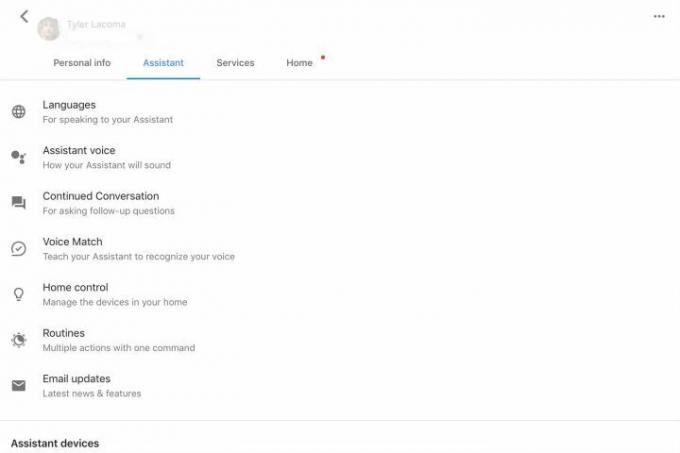
Ნაბიჯი 1: დააყენეთ თქვენი ჭკვიანი მოწყობილობა და დარწმუნდით, რომ ის ჩართულია, ასევე დაკავშირებულია იმავე ქსელთან, როგორც თქვენ
ნაბიჯი 2: აქ უნდა ნახოთ ორი განყოფილება, მოწყობილობები და ოთახები. დარწმუნდით, რომ იმყოფებით მოწყობილობები განყოფილება და შემდეგ დააწკაპუნეთ დიდ პლუს ნიშანს, რომელიც ამბობს დაამატეთ თქვენი ჭკვიანი მოწყობილობები.
ნაბიჯი 3: ასისტენტი ახლა გადაგიყვანთ ყველა ჭკვიანი მოწყობილობის ძალიან გრძელ ჩამონათვალში, რომელსაც ის მხარს უჭერს. შეგიძლიათ დაათვალიეროთ სია ანბანურად თქვენი მოწყობილობისთვის, ან მოძებნოთ იგი ძიების ფუნქციის გამოყენებით. აირჩიეთ სწორი მოწყობილობა.
ნაბიჯი 4: Google ახლა გადაგიყვანთ კავშირის საფეხურებზე, თქვენ მიერ არჩეული მოწყობილობის მიხედვით. ის, როგორც წესი, გთხოვს, შეხვიდეთ თქვენს ანგარიშში ჭკვიანი მოწყობილობის პლატფორმაზე და იქიდან იღებს საქმეებს. როდესაც თქვენ მიიღებთ არჩევის ვარიანტს შესრულებულია, აირჩიეთ დასასრულებლად.
ნაბიჯი 5: ასევე კარგი იდეაა ხელახლა შეხვიდეთ ასისტენტის განყოფილებაში, იპოვოთ თქვენი მოწყობილობა და მისცეთ მეტსახელი, რომელიც გირჩევნიათ დაარქვათ მას საუბრისას.
ჭკვიანი მოწყობილობების დაკავშირება Siri-სთან
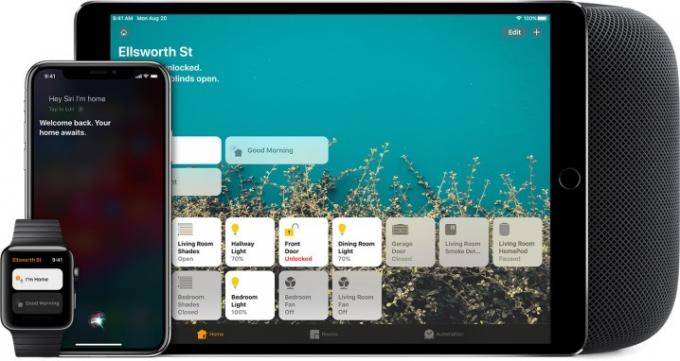
Apple-ის მობილური მოწყობილობების გარდა, მთავარი ჭკვიანი დინამიკი, რომელიც მუშაობს Siri-თან ახლა არის HomePod (სხვა დინამიკებს აქვთ Siri-ზე ჩართული მუსიკის ბრძანებები, მაგრამ ეს არ ნიშნავს რომ თქვენ შეგიძლიათ მართოთ ჭკვიანი მოწყობილობები მათთან ერთად). აი, როგორ დააყენოთ თქვენი მოწყობილობები Siri-ით.
Ნაბიჯი 1: Siri აკონტროლებს მოწყობილობებს HomeKit-ის, Apple-ის ჭკვიანი მოწყობილობების პლატფორმის მეშვეობით. თქვენი ჭკვიანი მოწყობილობა უნდა იყოს თავსებადი HomeKit-თან, რათა იმუშაოს Siri-თან, ამიტომ ჯერ ეს შეამოწმეთ. თუ ის მუშაობს HomeKit-თან, დააყენეთ თქვენი მოწყობილობა და დააკავშირეთ იგი სახლის ქსელში მოსამზადებლად.
ნაბიჯი 2: აქსესუარების დასამატებლად, დარწმუნდით, რომ გაქვთ Home აპი ხელმისაწვდომი iOS მოწყობილობაზე (Home აპი ასევე ინტეგრირებულია HomePod-თან, ასე რომ, ეს აყენებს მოწყობილობებს ამ დინამიკისთვისაც). გახსენით აპლიკაცია და აირჩიეთ აქსესუარის დამატება, პლუს ნიშნის ხატულა.
ნაბიჯი 3: გამოიყენეთ კამერა თქვენს iOS მოწყობილობაზე, რათა დაასკანიროთ HomeKit კოდი თქვენს სმარტ მოწყობილობაზე (ის არის 8 ციფრი და უნდა იყოს ეტიკეტირებული). ზოგიერთმა მოწყობილობამ შესაძლოა გამოიყენოს QR კოდი. ძველი iPhones შეიძლება დაუკავშირდეს NFC, ამიტომ ამ ტელეფონების მოწყობილობასთან ახლოს დაჭერა უნდა იმუშაოს.
ნაბიჯი 4: შეხედეთ თქვენს აპს, სანამ აქსესუარის მოდელი არ გამოჩნდება და აირჩიეთ. შეიძლება Home აპმა მოითხოვოს დაამატეთ აქსესუარი ქსელში, ასე რომ, დარწმუნებული იყავით, რომ თქვენც ამის უფლებას მოგცემთ.
ნაბიჯი 5: დაარქვით თქვენს აქსესუარს მარტივი, დასამახსოვრებელი სახელი და სურვილის შემთხვევაში მიაკუთვნეთ ოთახს. როდესაც დაასრულებთ ყველაფერს, აირჩიეთ შესრულებულია. ახლა თქვენ უნდა შეძლოთ მიეცით Siri მოწყობილობის რამდენიმე ბრძანებათქვენი აქსესუარის მიხედვით.
რედაქტორების რეკომენდაციები
- საუკეთესო ჭკვიანი სახლის ტექნოლოგია თქვენი საერთო საცხოვრებლისთვის
- 5 მაგარი ჭკვიანი სახლის გაჯეტი 2023 წლის ზაფხულისთვის
- Google Home-ის საუკეთესო რჩევები, ხრიკები და სააღდგომო კვერცხები
- საუკეთესო Amazon Alexa ჭკვიანი დინამიკები
- ღირს Roku Smart Home-ის გამოწერა?
განაახლეთ თქვენი ცხოვრების წესიDigital Trends ეხმარება მკითხველს თვალყური ადევნონ ტექნოლოგიების სწრაფ სამყაროს ყველა უახლესი სიახლეებით, სახალისო პროდუქტების მიმოხილვებით, გამჭრიახი რედაქციებითა და უნიკალური თვალით.




